
Vozač nazvan WIA (arhitektura snimanja sustava Windows) koristi se u sustavima Windows operativnim sustavima i osnovni je za neke uređaje, kao što su skeneri. Međutim, u određenim slučajevima takav se softver može umetnuti odvojeno, a tek nakon što je instaliran, oprema može ispravno komunicirati s operativnim sustavom. Sada više modela koristi TWAIN tehnologiju, ali i za ovu komponentu, princip instalacije nije drugačiji.
Preuzmite i instalirajte WIA upravljački program za skener
Kao dio današnjeg članka želimo razgovarati o zasebnoj instalaciji WIA upravljačkih skenera ili višenamjenskih uređaja. Kao što znate, u većini slučajeva to je uključen u osnovni softver, ali je ponekad dostupan za preuzimanje kao neovisna biblioteka datoteke. Stoga želimo predstaviti sve dostupne metode provedbe zadatka.Metoda 1: Službena stranica proizvođača
Uvijek preporučuje se metodom instalacije upravljačkih programa bilo kojeg perifernog uređaja smatralo se licenciranim licenciranim licenciranjem. Ako nema prilike koristiti ovu komponentu, bit će bolja opcija za žalbu na službenu stranicu proizvođača. Obično postoji stranica podrške na kojoj je naveden popis svih podržanih modela i priključeni su datoteke s upravljačkim programima i pomoćnim programima. Stoga vam prvo savjetujemo da se upoznate s ovom odlukom, a za vizualni primjer, mi ćemo uzeti mjesto poznate japanske tvrtke za proizvodnju OKI tiska opreme.
- Otvorite glavnu stranicu web-lokacije. Obično je prvi prikazan prilikom pretraživanja u pregledniku, označeno je na kutiji ili naljepnici skenera. Odaberite odjeljak "Podrška" odjeljak i idite na "Vozači i uslužni programi".
- Zatim, među svim kategorijama, pronađite "višenamjenske uređaje" ili "skeneri", ovisno o korištenim proizvodima.
- Koristite funkciju pretraživanja ili gledanjem popisa kliknite na željeni model, pronalaženje je među svim navedenim.
- Preporučuje se odabrati verziju i iscjedak aktivnog operativnog sustava i odrediti željeni jezik.
- Na popisu svih dostupnih upravljačkih programa, pronađite "Driver Scanner (WIA)" ili drugo ime koje sadrži "WIA", a zatim kliknite na "Saznajte više" ili odmah na "Download".
- Uzmite uvjete ugovora o licenci i kliknite na odgovarajući gumb za početak preuzimanja instalatera upravljačkog programa.
- Pokrenite primljenu izvršnu datoteku.
- U Učitelju, idite na sljedeći korak odabirom "Sljedeće".
- Poduzmite uvjete licencnog ugovora stavljanjem markera i krenite dalje.
- Kliknite na "Instalirajte" i očekivati da ćete dovršiti instalaciju.
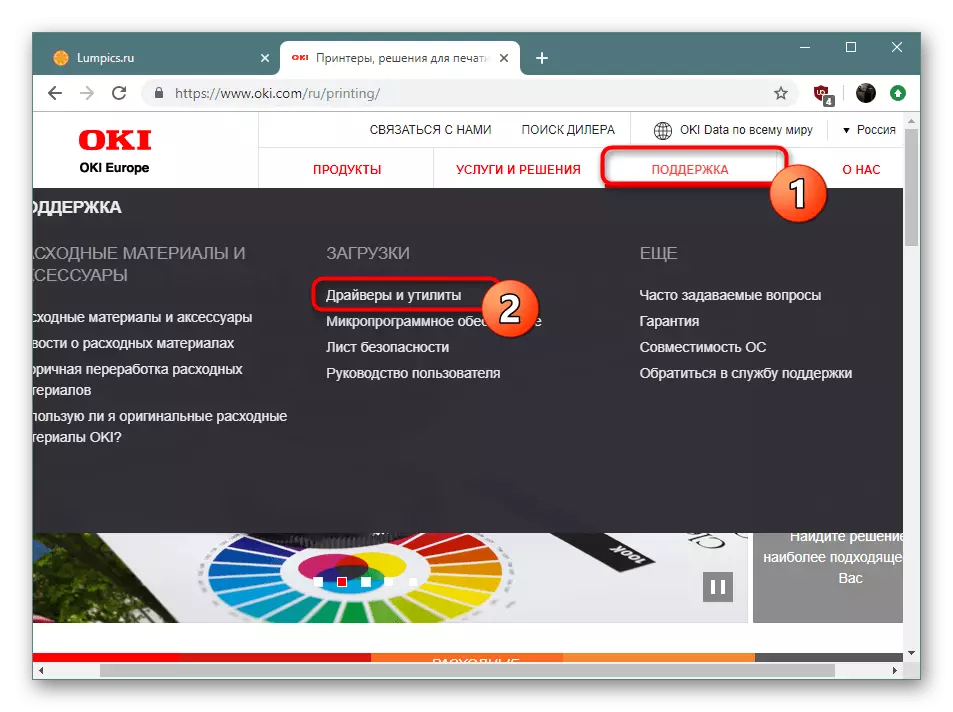
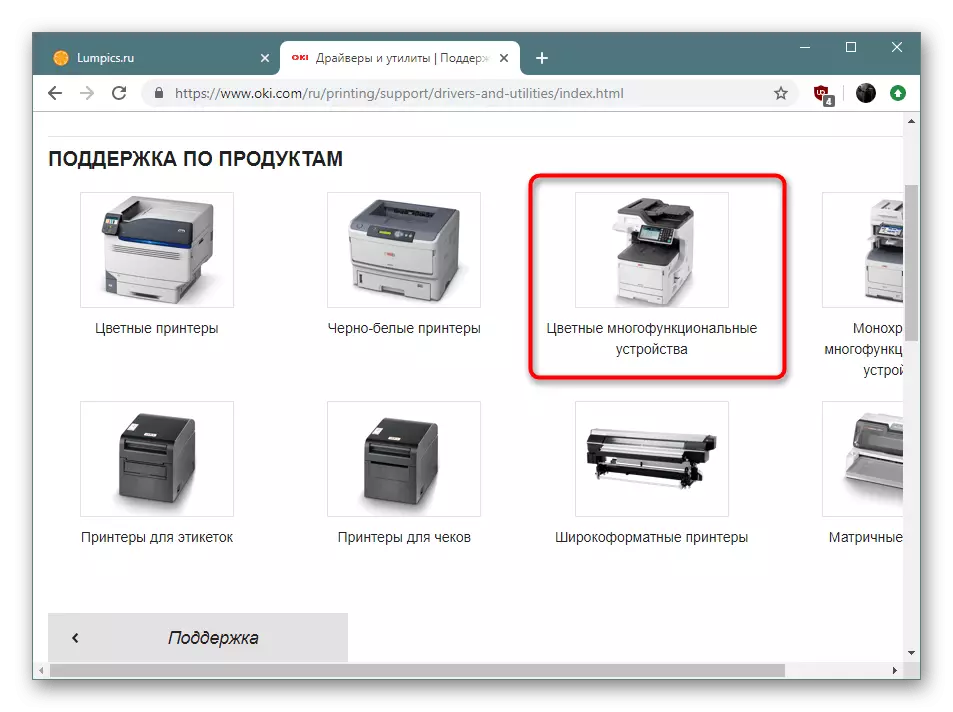
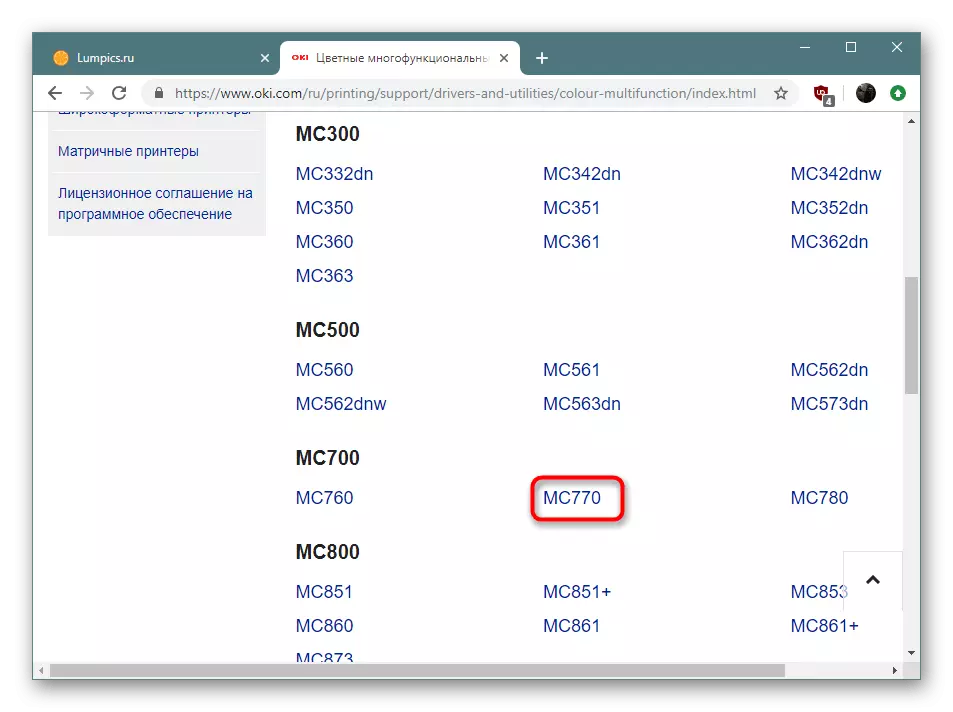
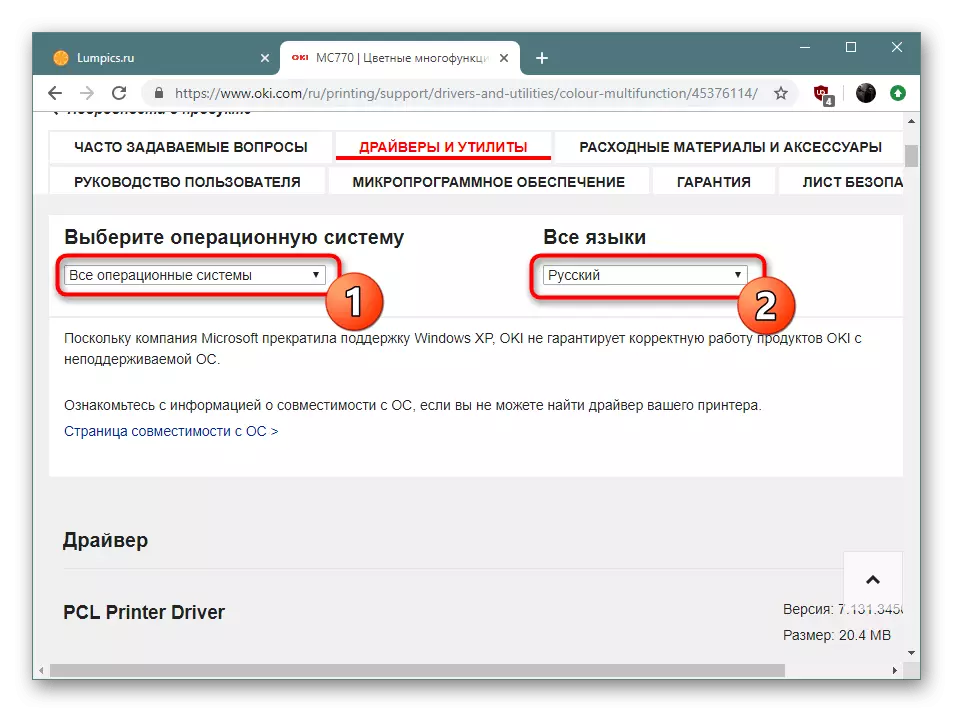
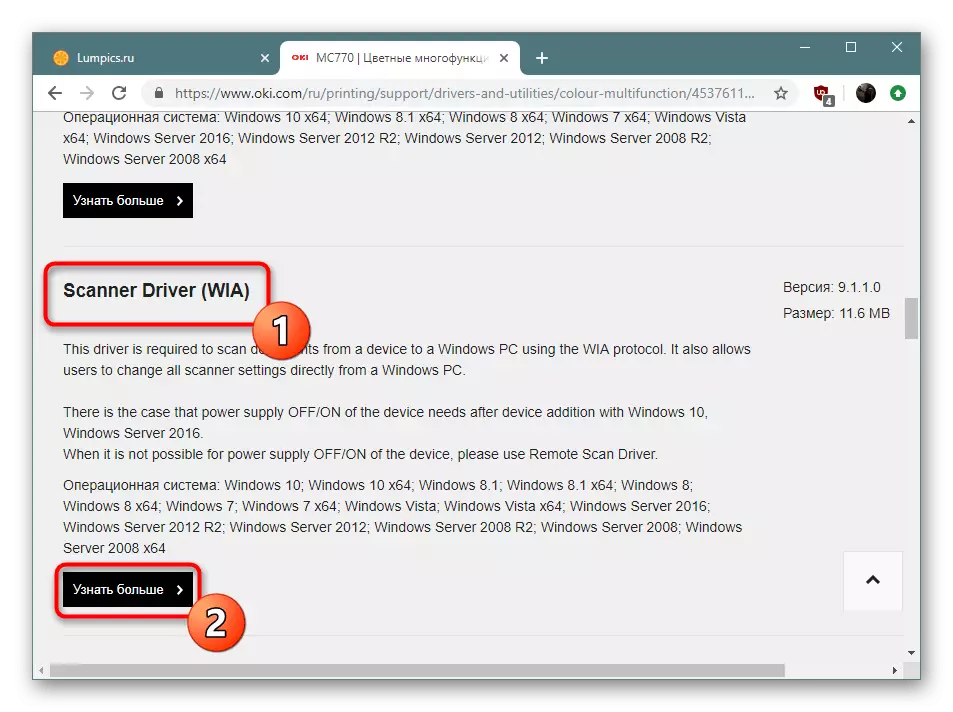
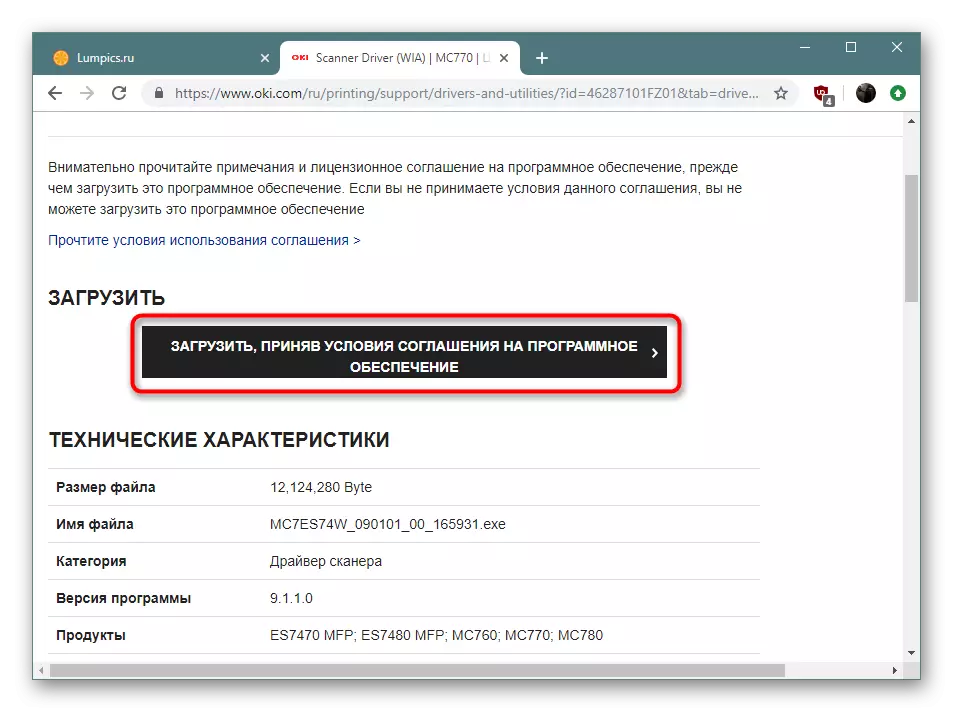
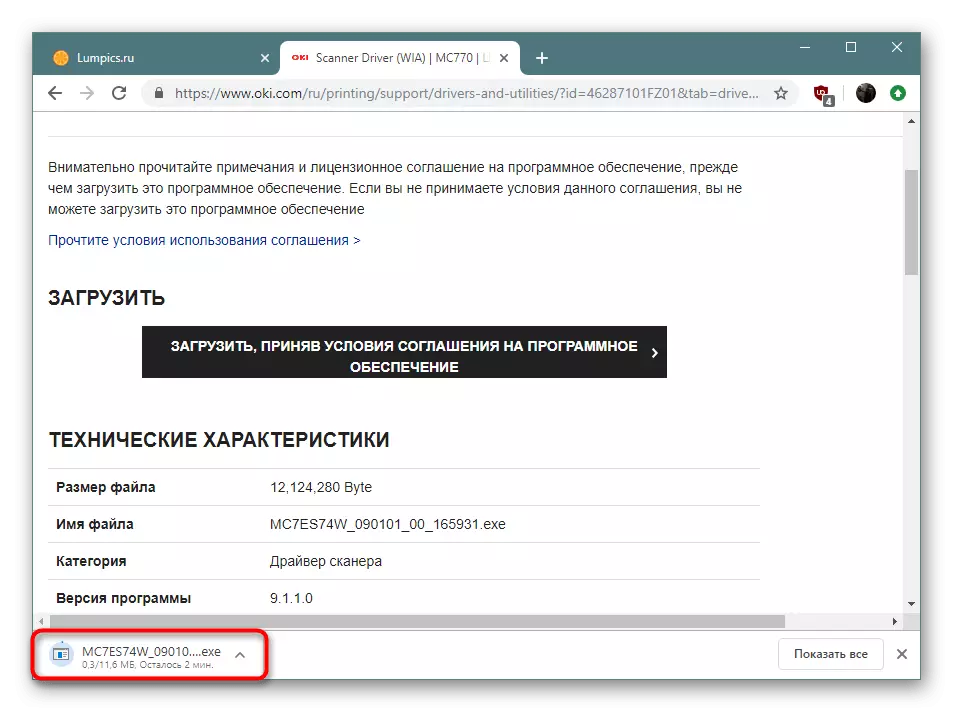
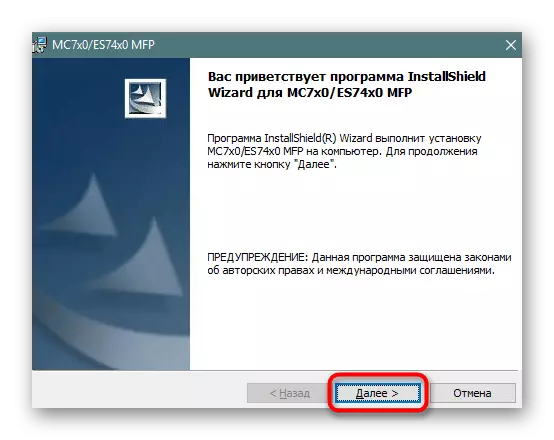
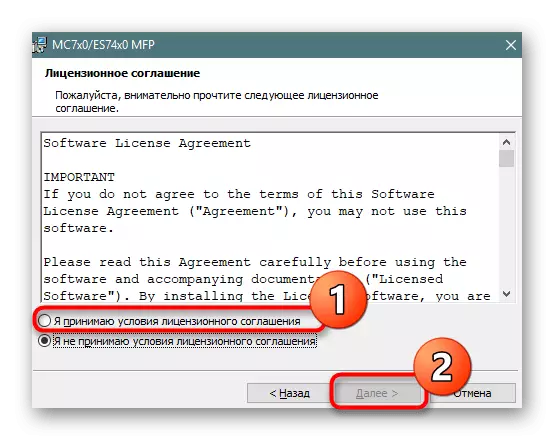
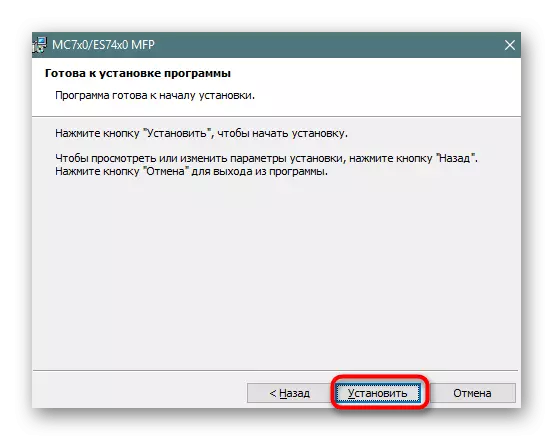
Većina popularnih tvrtki slične su na sučeljama sučelja, oni se razlikuju samo u malim detaljima, stoga nije teško pronaći potrebne informacije. Osim toga, postoji gotovo uvijek ruski jezik sučelja, a kontrola je intuitivna. Treba napomenuti da mnogi programeri odmah pružaju cijeli set upravljačkih programa bez mogućnosti da sve sve donese odvojeno, nužno ulazi u pobjedu ili Twain.
Metoda 2: Pomoćni službenik
Ponekad programeri stvaraju specijalizirani softver koji je dizajniran za pretraživanje i instaliranje ažuriranja softverskih komponenti korištene opreme. Na primjer, HP i Epson imaju takva rješenja. Oni mogu biti uključeni i instalirati sve potrebne upravljačke programe odjednom, uključujući i WIA. Razmotrimo ovu metodu na primjeru pomoćnika HP podrške.
- Idite na službenu web-lokaciju, pronađite stranicu s uslužnim programom i preuzmite ga.
- Otvorite čizmu.
- Provesti standardni postupak instalacije.
- Nakon prvog pokretanja programa, počnite tražiti ažuriranja klikom na odgovarajući gumb.
- Trebat će vam aktivna veza s internetom i morati samo čekati na kraju analize.
- Kliknite gumb "Update" nasuprot željenom uređaju.
- Označite datoteke koje želite preuzeti i kliknite na "Preuzmi i instalirajte".
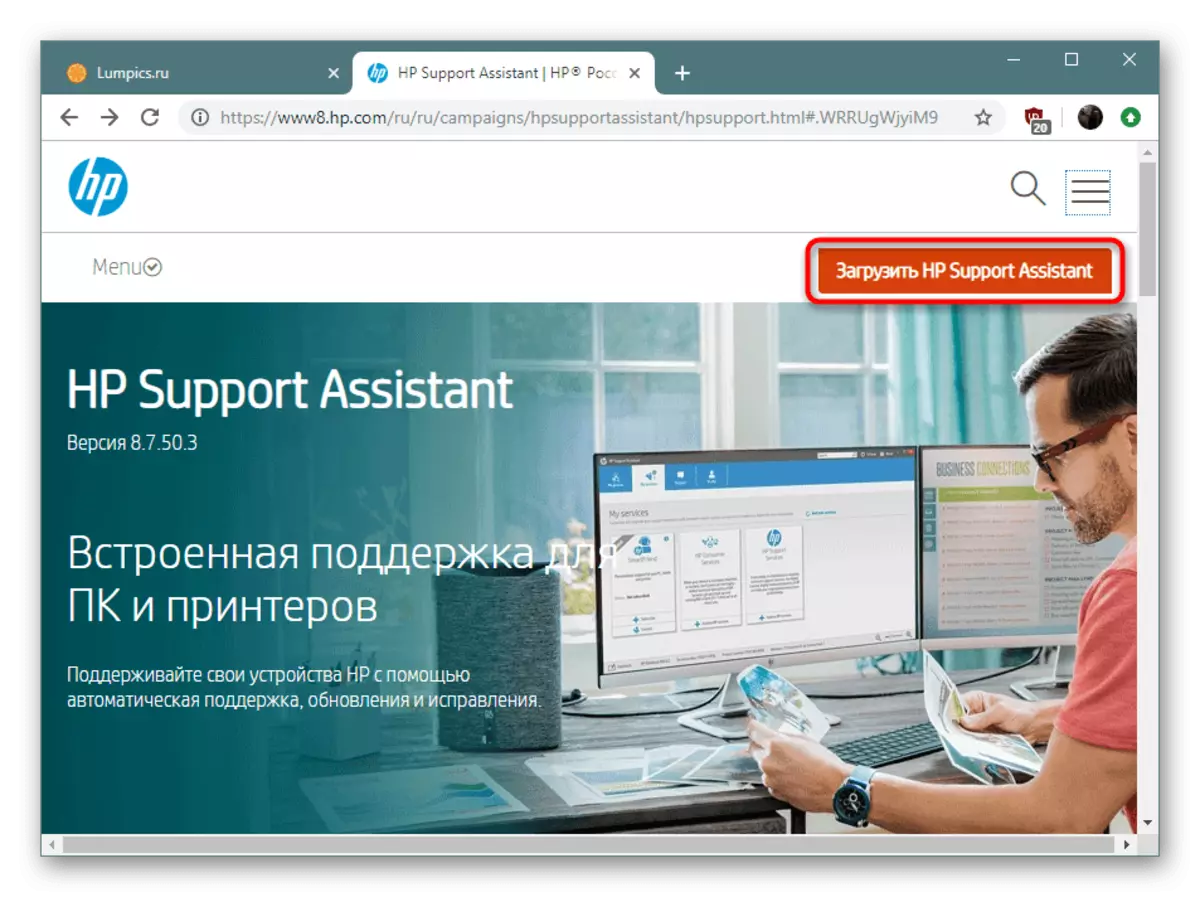
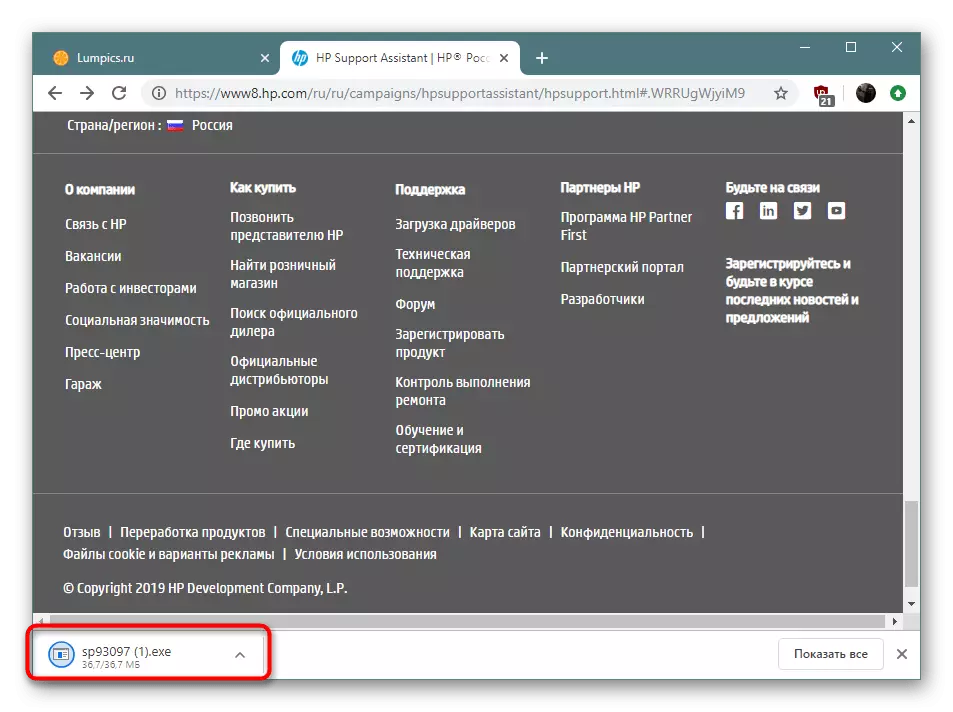
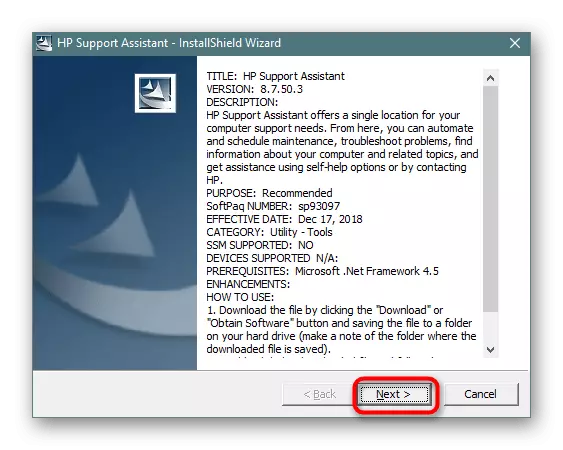
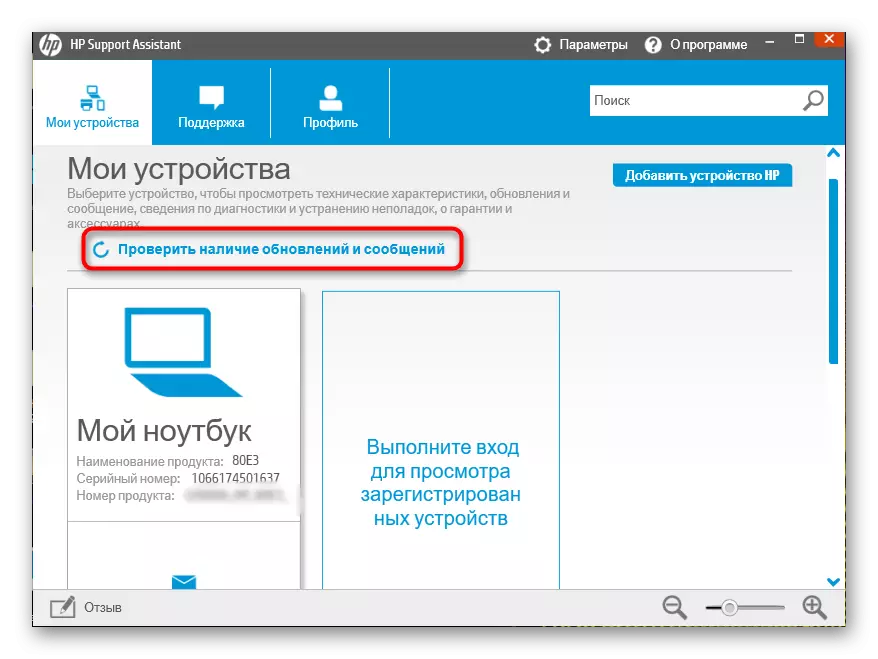
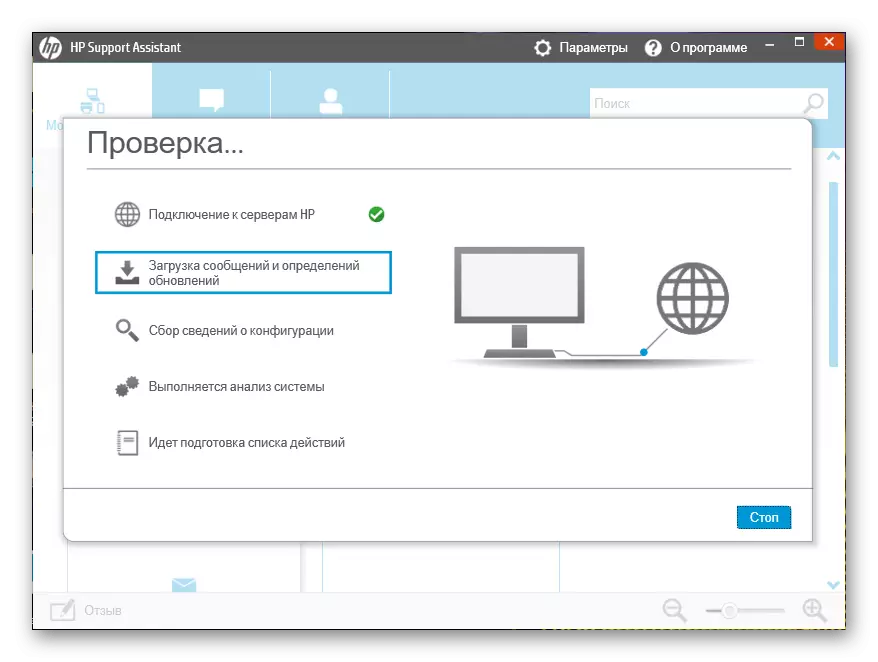
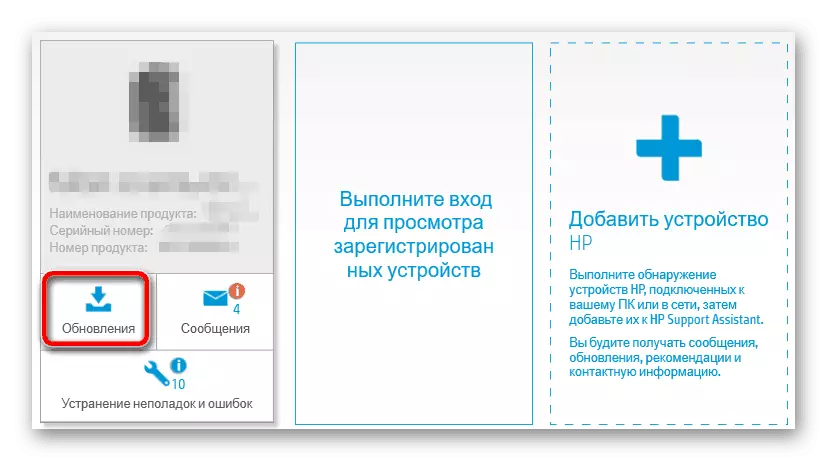
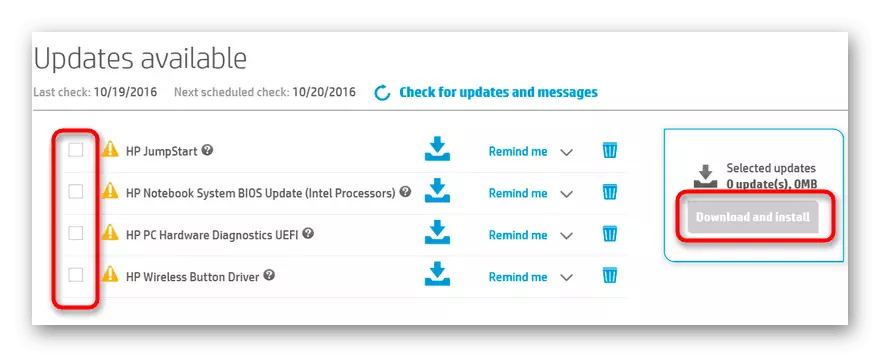
Sve ostale radnje će se izvršiti automatski. Primit ćete obavijest o uspješnom završetku ažuriranja, a zatim ćete ostati samo za ponovno povezivanje skenera ili MFP-a, unaprijed učitavanje.
Metoda 3: Programi za ugradnju vozača
Naravno, softver za utovar treće strane više je usmjeren na računala ili korisnike prijenosnih računala koji žele brzo dobiti ažuriranja za sve svoje željezo. Međutim, ništa ne sprječava korištenje takvih rješenja i vlasnika skenera ili višenamjenske opreme za ispis. Obično, spomenuti softver ispravno interagira sa svim periferiji, tako da ne bi trebalo biti poteškoća u obavljanju zadatka, samo trebate odabrati instrument, koji drugi članak će pomoći dodatno.
Opširnije: Najbolji programi za instaliranje upravljačkih programa
Savjetujemo newbies da se upoznate s posebnim priručnikom na rješenju vozača. Proučavanje takvog materijala pomoći će razumjeti načelo interakcije s takvim softverom. Pročitajte ovu uputu klikom na donju vezu.
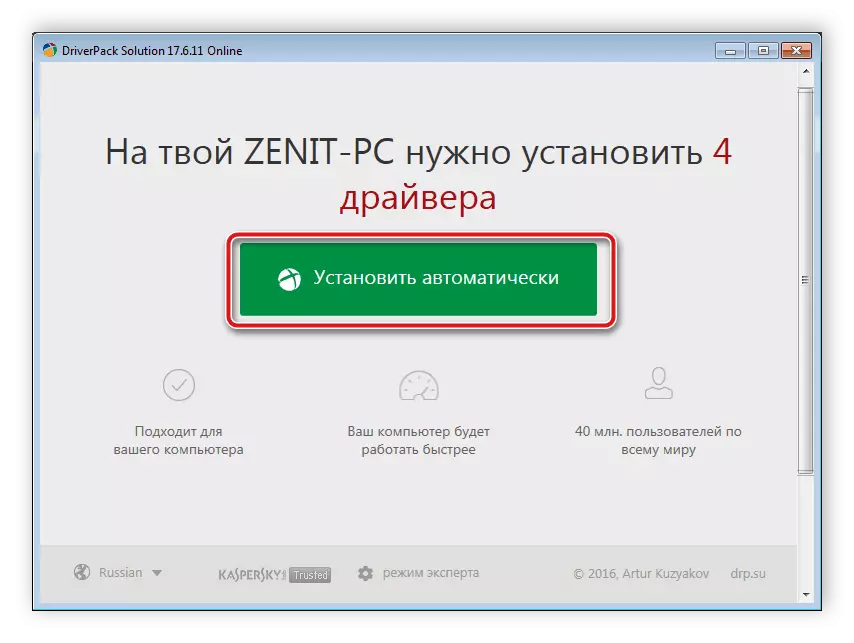
Pročitajte više: Kako ažurirati upravljačke programe na računalu pomoću Rješenje DriverPack
Metoda 4: ID skener ili MFP
Korisnici početnika vjerojatno neće čuti o identifikatorima opreme, međutim, ovaj pojam bi trebao biti poznat iskusnim korisnicima. Činjenica je da svaki uređaj ima jedinstveni ID, koji može biti koristan tijekom potrage za kompatibilnim upravljačkim programom. Odmah, želimo napomenuti da ova opcija podrazumijeva cijeli paket softvera pomoću posebnih web usluga, koji je već uključen i potreban za WIA. Detaljno je o provedbi ove metode opisana u zasebnom materijalu.Pročitajte više: Traži vozače hardvera
Metoda 5: Dodavanje uređaja u sustavu Windows
Standardni alat Windows operativnog sustava omogućuje vam dodavanje opreme za ispis ili skener u sustav paralelnim s preuzimanjem najnovije dostupne verzije upravljačkog programa. Kao iu slučaju prethodnog načina dodaje se cijeli skup datoteka, tako da možete biti sigurni da biste dobili sve knjižnice potrebne za rad. Jedini nedostatak ove opcije smatra se nedostatkom upravljačkih programa Windows u bazi podataka malo poznatih ili starih uređaja.
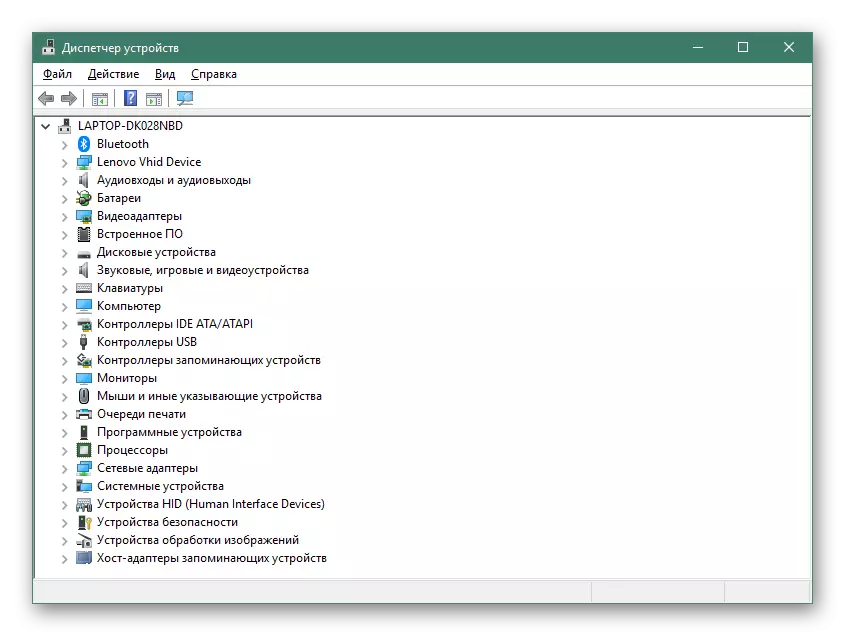
Opširnije: Instaliranje upravljačkih programa sa standardnim Windows Alatima
Dobivanje odvojenog vozača WIA-a je potrebno iznimno rijetke, jer je u većini slučajeva korisnik zainteresiran za instaliranje cijelog skupa softvera tako da njegov uređaj funkcionira ispravno. Predstavili smo ne samo univerzalne metode, već i onaj koji će dodati samo WIA knjižnice.
